como limpar o arquivo de página de memória Virtual no computador Windows 8
se você usar a memória virtual em seu computador para abrir programas grandes, jogar jogos ou outros fins, você precisa limpar regularmente o arquivo de página de memória virtual no seu PC. Caso contrário, a velocidade do computador será gravemente afetada. Quanto a como fazê-lo, este artigo terá limpando arquivo de página de memória virtual no Windows 8/8.1 computador por exemplo, e ilustrar duas maneiras e seus processos de operação como abaixo.
Guia De Vídeo:
Caminho 1: Limpar arquivo de página de memória virtual no editor de Política de Grupo Local.Etapa 1: Abra O Editor De Política De Grupo Local.
abra a caixa de diálogo Executar com a chave composta de WIN key+R, digite gpedit.msc na caixa vazia e clique em OK para abrir o editor.
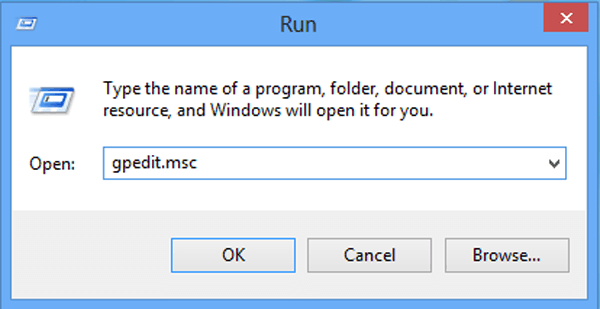
Etapa 2: localizar desligamento: limpe o arquivo de paginação da memória virtual no Editor.
Mais explicitamente falando, você pode encontrá-lo seguindo o procedimento abaixo:
Configuração do Computador→Windows Configurações→Configurações de Segurança→Políticas Locais→Opções de Segurança→Encerramento: Limpar pagefile de memória virtual
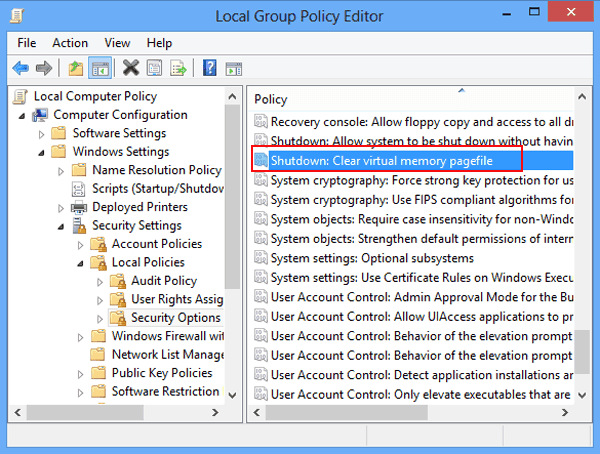
Etapa 3: Insira as propriedades do desligamento: limpar o arquivo de paginação da memória virtual.
clique com o botão direito do mouse na opção e escolha Propriedades no menu de contexto.
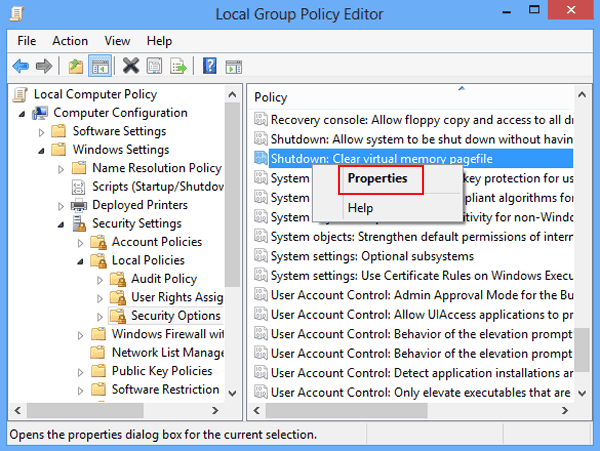
Etapa 4: habilite a opção.
selecione Ativado na configuração de Segurança Local e toque em OK.
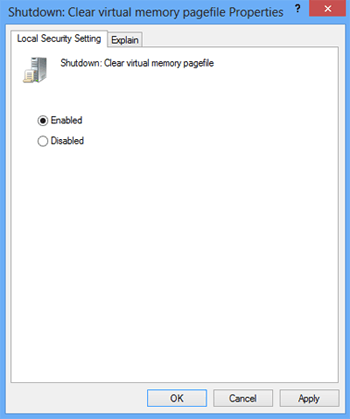
maneira 2: Limpar arquivo de página de memória virtual no editor de registro.
Etapa 1: Habilite O Editor Do Registro.
abra a janela Executar, insira o regedit na caixa vazia e toque em OK para ativá-lo.
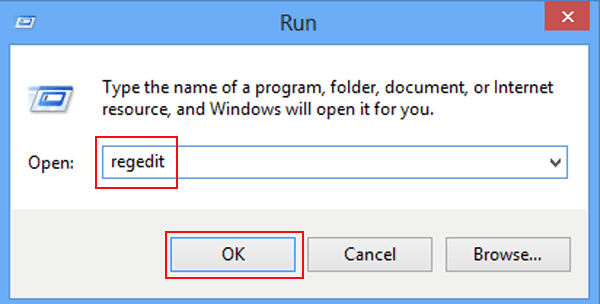
Passo 2: Permitir que o Editor do Registro faça alterações no computador.
quando a janela de Controle Da Conta de usuário aparecer, selecione Sim para permitir que o editor faça alterações neste computador.
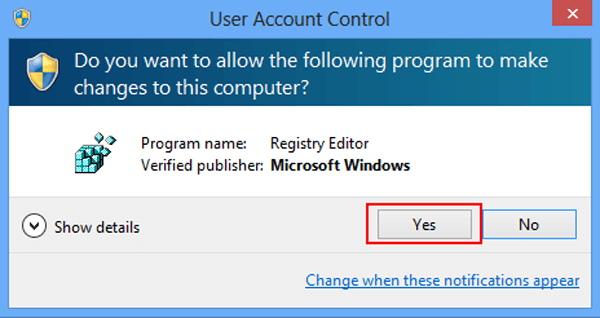
Etapa 3: Localize ClearPageFileAtShutdown no editor.
você pode encontrá-lo de acordo com o seguinte processo.
HKEY_LOCAL_MACHING→SISTEMA→CurrentControlSet→Controle→Gerenciador de Sessão→Gerenciamento de Memória→ClearPageFileAtShutdown
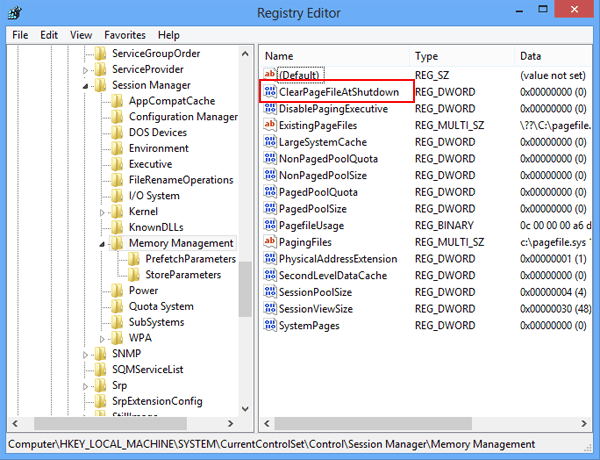
Passo 4: Defina o valor DWORD como 1.
Clique duas vezes em ClearPageFileAtShutdown. Em seguida, à medida que a janela de Editar Valor DWORD (32 bits) for exibida, altere os dados do valor como 1 e clique em OK para concluir a configuração.
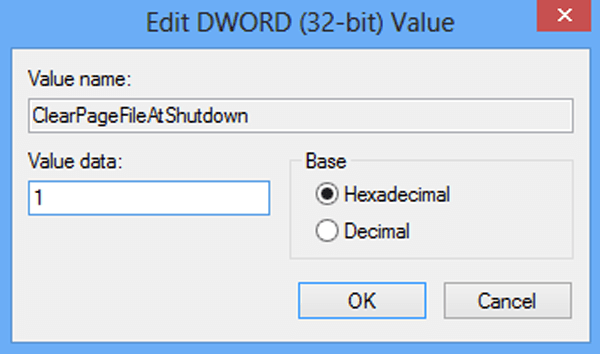
Etapa 5: Reinicie o computador.
na área de trabalho, use a tecla composta de Alt+F4 para abrir desligar o Windows, selecione Reiniciar nele e toque em OK para reiniciar o computador. Após reiniciar, a configuração entra em vigor e a memória virtual é limpa sem problemas.
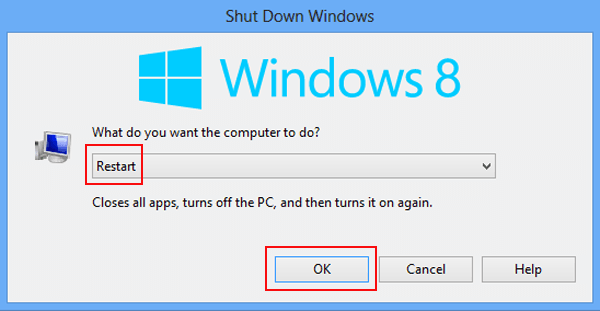
no momento, você pode ir para limpar o arquivo de página de memória virtual em seu PC com Windows 8 seguindo os métodos acima sem demora.
- Como Limpar a Memória Virtual no Windows 8 computador Portátil ou de secretária
- Como Definir a Memória Virtual no Windows 8 Computador
- Como Aumentar a Memória Virtual no Windows 8
- Como Correção de Baixa Memória Virtual no Windows 8/8.1
- Como Verificar a Memória do Computador no Windows 8